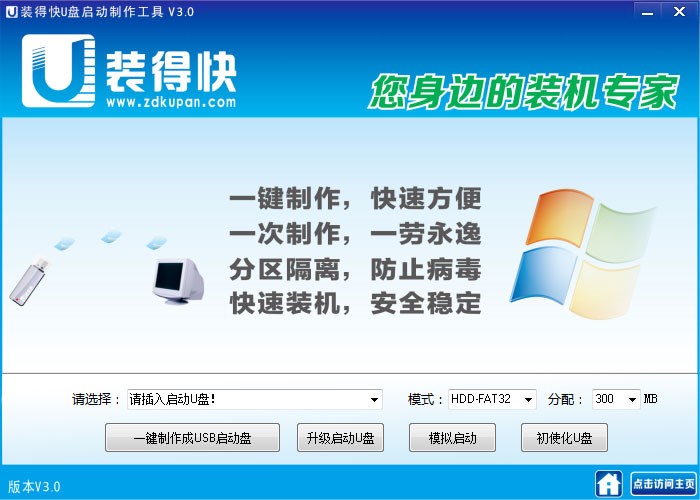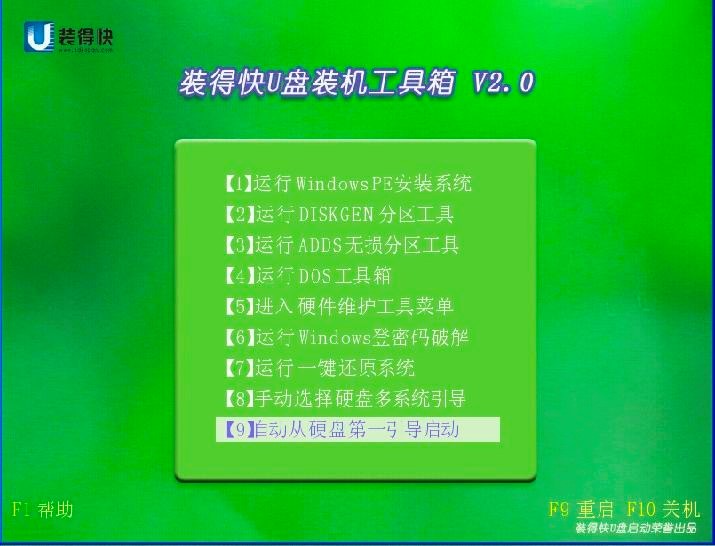装得快U盘启动制作工具基础使用技巧详细介绍
装得快U盘启动制作工具是一款功能强大、操作简单的U盘启动制作工具,通过使用该软件能够一键制作USB启动盘,同时还能够直接进行升级启动U盘、初始化启动、模拟启动等等,是电脑装机的必备工具。该软件的操作方法非常简单,打开软件之后我们插入U盘,轻轻点击“一键制作成USB启动盘”即可快速制作,即使是电脑小白能够轻松进行操作。接下来给大家来分享一下该软件中的各项基本操作,帮助小伙伴们更好的上手用这款工具,同时本站提供该软件的下载!
使用说明:
1. 装得快U盘启动制作工具操作简单,我们在电脑中插入U盘之后,在软件中点击选择空白框就能够显示U盘信息。如果电脑中插入多个U盘,就需要在列表中选择我们需要制作的U盘进行操作。
2. 模式选择:一般情况下会默认选择HDD-FAT32,正常情况下就不需要进行更改,直接使用即可,不需要设置。
装得快U盘启动制作工具图二
3. 分配:选择划分U盘做为启动盘的空间,该空间就是隐藏空间,不能用来用作存储数据使用。装得快U盘启动制作工具仅为137M,默认的300M足够用,不用进行更改。一般情况下有300M、400M、500M、800M、1000M可供选择。例如:你的U盘是1G的,如果你分配了300M,那么这300M将会放启动文件,做为隐藏分区不可见,另外U盘可做为存储数据的空间就只有剩下的700M了。
4. 以上设置完成后,我们点击“一键制作成USB启动盘”的按钮,就能够将U盘制作成启动盘。
5. 软件中的“升级启动U盘”按钮,主要是针对U盘已经是启动盘的情况,需要重新进行制作才进行点击。点击之后会将会格式化U盘的隐藏分区,并将隐藏分区重新放进新启动文件,可见分区里的数据不会删除。
装得快U盘启动制作工具图三
6. 模拟启动:点击此按钮将模拟启动,主要测试USB启动盘是否制作成功,当点击后出现PE菜单(装得快U盘工具箱)表示制作成功,即可关闭PE界面。
7. 初使化U盘点击该按钮之后就会进行还原,这是在已经做好U盘启动盘之后需要进行的操作,点击之后U盘里的所有数据将会被删除。
相关下载
相关文章
相关软件
大家都在找